Nei primi anni di iPhone, molto spesso mi sono ritrovato a parlare di tweak che andavano a modificare l’aspetto del logo operatore. In realtà, in passato, era proprio diffusa la moda di condividere i simboli dei gestori telefonici per installarli manualmente su iPhone jailbroken, andando a sostituire, così, la scritta di default con il nome dell’operatore. Con il passare del tempo, questa pratica è diventata sempre meno diffusa, anche se oggi non mancano le opportunità per personalizzare il logo operatore. Quasi tutti i metodi richiedono, però, l’utilizzo di un dispositivo con jailbreak. Tutti a differenza di uno, il più recente tra l’altro. CarrierEditor è un nuovo programma per Mac che permette, per la prima volta, di modificare il logo operatore su dispositivi originali e non. Vediamo quindi come utilizzarlo.
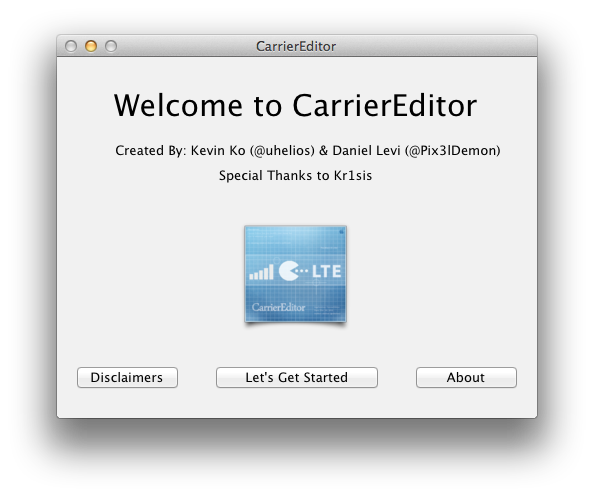
CarrierEditor è un nuovo programma per Mac che funziona in modo del tutto simile al tweak Zeppelin, di cui vi abbiamo parlato mesi fa sulle nostre pagine. Tuttavia, per funzionare anche su dispositivi non jailbroken, è richiesto un numero maggiore di passaggi per modificare il logo operatore tramite questo programma.
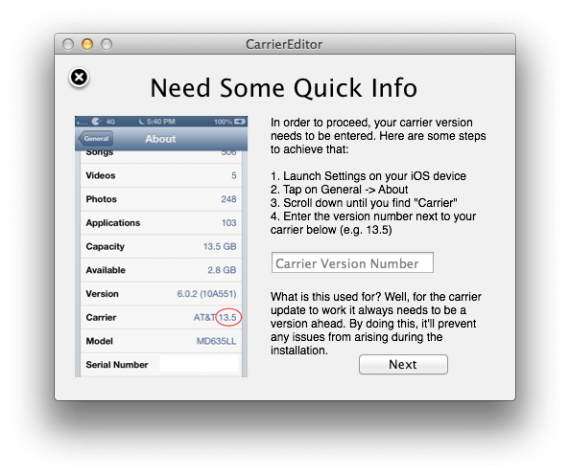
Per prima cosa bisognerà collegare il dispositivo al computer e quindi premere su “Let’s get started” per dare inizio alla creazione del logo operatore da sostituire a quello originale. Quindi bisognerà collegare l’iPhone al computer e, al tempo stesso, aprire l’applicazione Impostazioni di iOS. A questo punto dovrete cliccare su Generali > Info e scorrere fino alla voce “Gestore” che troverete subito sotto la versione del firmware. A questo punto basterà copiare la versione del software dell’operatore in CarrierEditor e cliccare su “Next”.
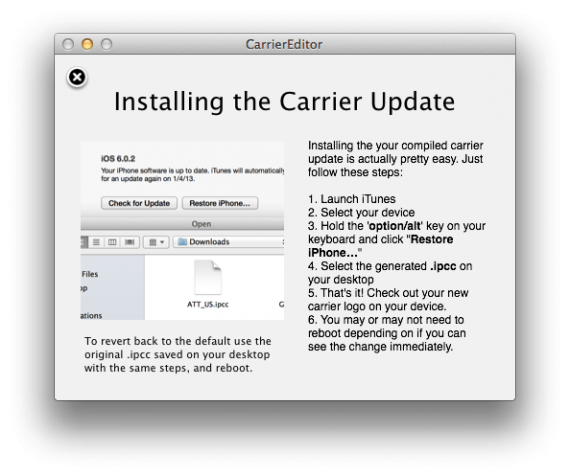
Fatto ciò, si procederà con la configurazione del file .ipcc che sarà poi utilizzato in iTunes per l’installazione su iPhone. Selezionate iPhone o iPad 3G a seconda del vostro dispositivo e quindi il gestore di telefonia mobile che utilizzate sul dispositivo in questione.
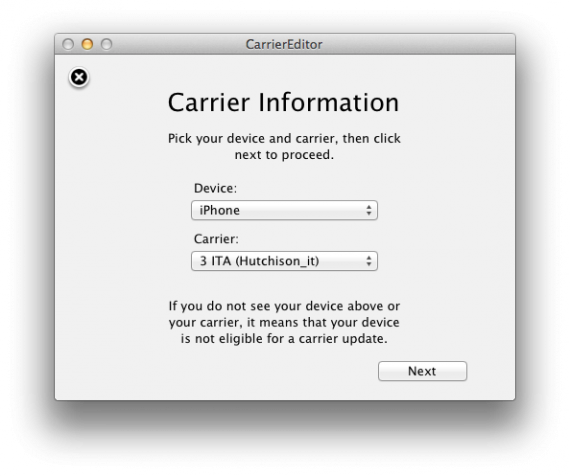
A questo punto verrà chiesto all’utente di inserire il logo operatore che andrà poi ad essere sostituito al nome del gestore telefonico visualizzato nella barra di stato. Sarà necessario inserire due immagini (o eventualmente due volte la stessa): una verrà visualizzata nella schermata Home, mentre l’altra nelle applicazioni di iOS e App Store.
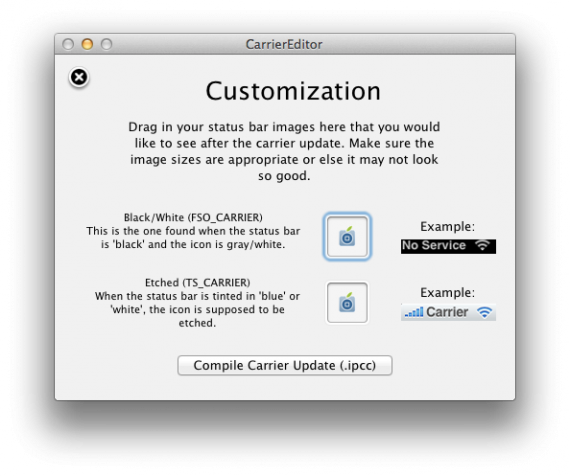
Questo era l’ultimo passaggio prima di procedere con la creazione del file operatore personalizzato. Ricordiamo che il file creato rispecchia la configurazione standard dell’operatore scelto, con l’unica eccezione nel logo operatore.
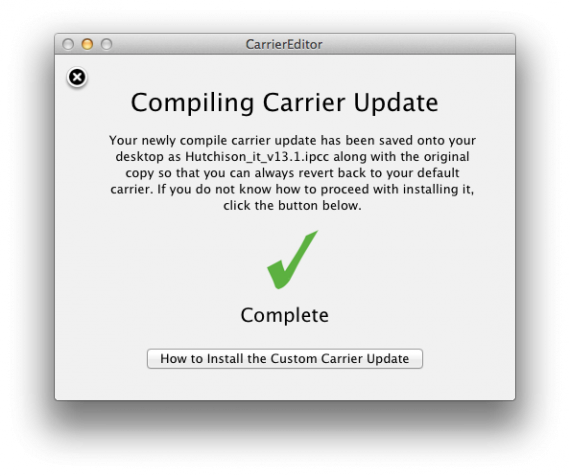
Terminato il rapidissimo processo di creazione, verranno aggiunti due nuovi file alla scrivania del vostro Mac. Uno di questi sarà indicato come “original” e vi permetterà in qualsiasi momento di ripristinare il logo di default per l’operatore in uso sul vostro telefono. Ma ora, come facciamo ad installare il nuovo logo su iPhone e iPad? Bisognerà ricorrere ad iTunes.
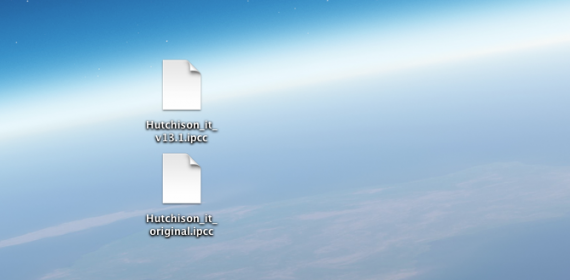
Lanciamo quindi iTunes e spostiamoci alla voce “Dispositivi” fino a raggiungere la scheda del nostro terminale. Tenendo premuto il tasto Alt, premiamo su “Ripristina” e quindi selezioniamo il file di configurazione creato in precedenza. Niente paura, questa procedura non ripristinerà il vostro telefono ma solo il logo operatore. Basteranno pochi istanti per vedere il nuovo logo applicato su iPhone e iPad.
Nota: se iTunes non dovesse accettare i file .ipcc, allora lanciate Terminale e digitate la seguente stringa, premendo poi Invio: defaults write com.apple.iTunes carrier-testing -bool TRUE
Nel pacchetto – che potete scaricare di seguito – sono presenti alcune icone predefinite da utilizzare per modificare il logo operatore del vostro iPhone subito dopo l’installazione di CarrierEditor.
Attualmente, come dicevamo, il programma è disponibile solo per Mac e non sappiamo se nelle intenzioni degli sviluppatori ci sia la volontà di lavorare anche ad una versione per Windows di CarrierEditor. Nel caso in cui il programma venga rilasciato anche per Windows, provvederemo ad informarvi a riguardo tramite un nuovo articolo dedicato.